联想电脑怎么用U盘重装系统-联想电脑怎么U盘重装系统
发布时间:2025-11-25 10:27:43
联想电脑怎么用U盘重装系统?电脑店u盘启动盘就能完美操作,它可以让你在需要时随时更换安装,还能用PE完成分区、迁移系统、备份数据等操作。一根U盘等于拥有一个随身系统维修工具箱,帮你轻松搞定电脑问题。即便你是电脑小白,只要跟着步骤来,制作WinPE U盘、设置电脑从U盘启动、进入PE安装系统即可。下面就来看看联想电脑怎么U盘重装系统的操作步骤吧。

一、U盘重装系统所需工具
电脑型号:联想
系统版本:win10专业版
制作工具:电脑店u盘启动盘制作工具(点击红字下载)
二、U盘重装系统准备事项
1、操作系统许可证密钥: 如果你的操作系统像吃糖一样贪吃,总是需要许可证密钥,那就保证你有这个“开门钥匙”。有时候,在安装过程中还要亲自掏出这个钥匙来。
2、数据备份: 在重装操作系统之前,别忘了给电脑“备胎”。备份所有重要数据,免得重装的时候突然出现“记忆丧失”。
3、下载操作系统的镜像文件。具体怎么操作呢?
首先打开你的Web浏览器,前往微软官方网站。在网站上找到操作系统镜像下载选项,通常在“Windows”或“操作系统”部分。选择你需要的操作系统版本和语言,然后点击下载链接开始下载操作系统镜像文件,通常是一个大的ISO文件。下载完成后,将其保存在你的计算机或可移动存储设备上。
三、U盘重装系统操作步骤
1、制作u盘启动盘
a. 在电脑店官网中,切换到下载中心,点击【立即下载】,即可下载电脑店,这一制作启动盘所需的工具。
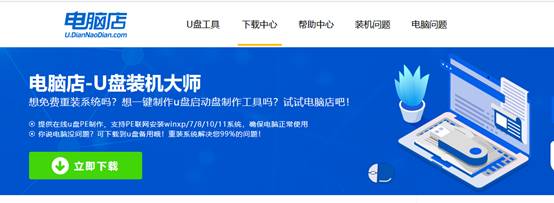
b.下载好电脑店u盘启动盘制作工具后,解压并打开。
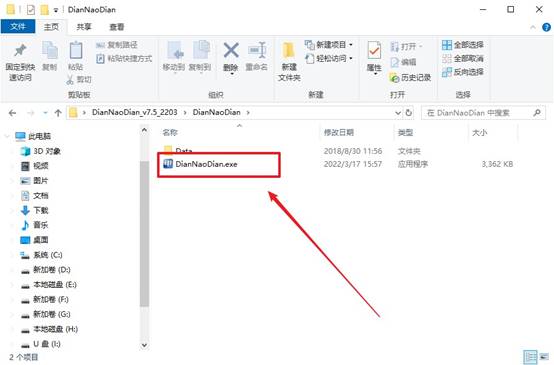
c.将u盘插入电脑当中, 默认设置,点击【全新制作】。
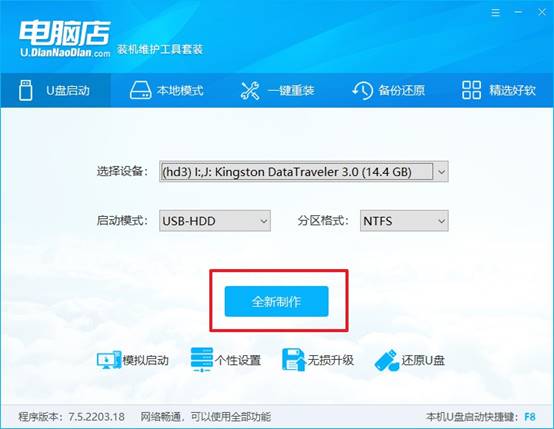
d. 制作完成后大家可选择是否查看教程。
2、BIOS设置u盘启动
a. 进入电脑店官网,首先查询好u盘启动快捷键,输入电脑类型和品牌即可查询。

b. 插入u盘后重启,等待屏幕出现画面,按下快捷键进入优先启动项设置界面。
c. 在界面中,移动光标至u盘选项,回车即可。
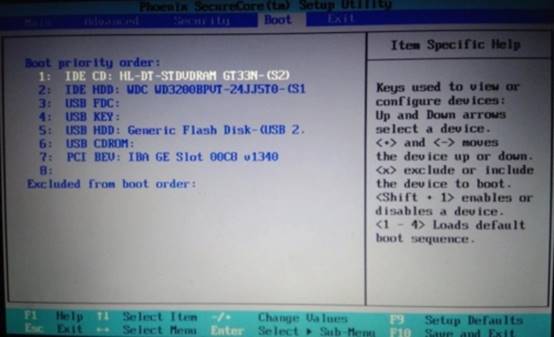
d.重启后,此时就会进入电脑店主菜单,选择【1】这一选项后回车。
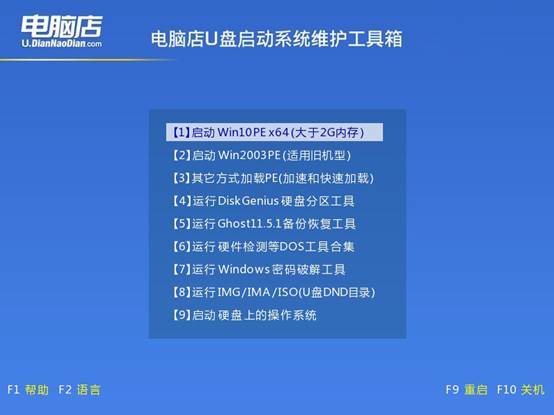
3、u盘装系统
a. 设置完电脑店主菜单后进入winpe,找到并打开一键装机的软件。
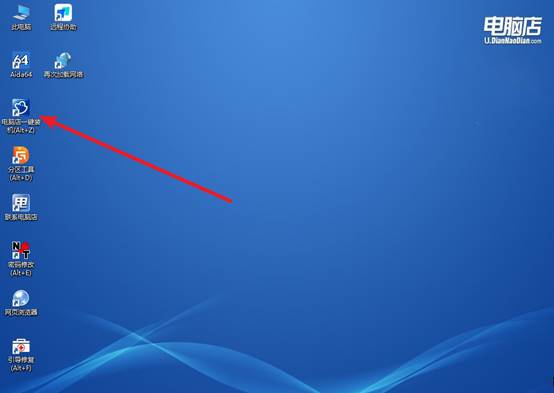
b. 点击【打开】选择已下载的镜像系统,注意勾选安装盘符,最后点击【执行】即可开始下一步。
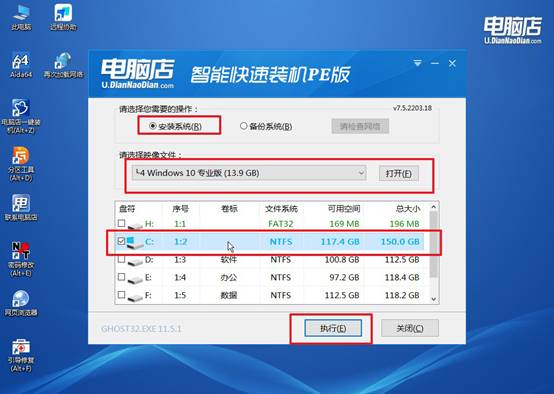
c.在还原窗口中,默认设置点击【是】。接着勾选【完成后重启】,等待安装即可。
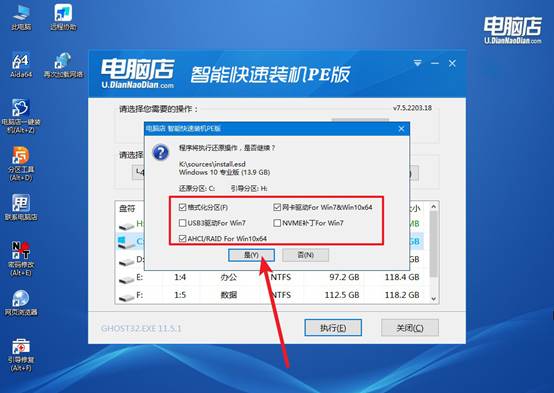
d. 等待安装部署完成,进入系统桌面。
四、U盘重装系统相关内容
电脑系统重装以后很卡怎么回事?
1、驱动问题
显卡驱动缺失或版本不对:系统可能只用默认微软显卡驱动,显示性能低下
解决:去显卡官网(NVIDIA/AMD/Intel)下载最新驱动
主板芯片组或存储控制器驱动缺失:会导致硬盘、SSD 读写效率低
解决:安装主板官方芯片组驱动
2、系统版本或更新不完整
Win7/Win10 纯净版安装后没有更新:没有补丁可能影响系统优化
解决:联网安装所有系统更新,保证补丁完整
服务或优化工具缺失:比如 Win7 可能需要安装 .NET Framework、DirectX、Visual C++ 等组件
3、后台程序或服务占用资源
重装系统后可能有一些默认服务占用 CPU/内存,可以打开 任务管理器 → 性能 → 进程 查看。
常见占用:Windows Update、杀毒软件、后台同步工具。
关于联想电脑怎么U盘重装系统的内容,小编就分享到这里了。如果你过去总觉得“安装系统只有专业人士才会”,那今天你会发现,借助WinPE加上U盘,你也完全可以做到。如果你想真正掌握重装系统的核心方法,那从学会“PE + U盘”的方法吧,一定可以帮助到你。
